Si chaque jour en arrivant au bureau vous visitez toujours les 3 ou 4 sites habituels, au lieu d'aller dans Favoris et de les ouvrir un par un, vous pouvez les ouvrir automatiquement avec votre navigateur préféré. Comme, comment? Continuez à lire car dans ce guide, je vais vous guider comment ouvrir des sites spécifiques au démarrage de Chrome, Firefox et Internet Explorer.
Il est très important de définir des signets de navigateur si vous visitez quotidiennement les sites dont vous avez besoin pour votre travail et vos intérêts. Mais si vous ne le savez pas, les navigateurs comme Google Chrome fournissent un paramètre où vous pouvez ouvrir automatiquement des sites spécifiques. Voyons comment.

COMMENT OUVRIR DES SITES SPÉCIFIQUES AU DÉMARRAGE DE CHROME
La première étape pour ouvrir des sites spécifiques au démarrage de Chrome consiste à lancer le navigateur Google et à ouvrir le menu avec ALT + F, soit en appuyant sur l'icône avec les trois points verticaux en haut à droite ou en tapant chrome: // settings /, puis appuyez Envoi, dans la barre d'adresse et dans le menu contextuel, choisissez réglages.
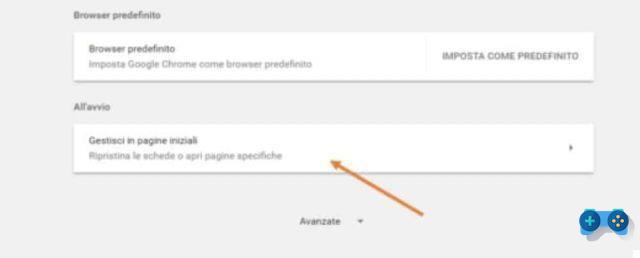
Faites défiler jusqu'à ce que vous trouviez la section Au démarrage, cliquez dessus et dans la fenêtre Gérer les pages d'accueil sélectionnez l'article Ouvrir une page spécifique ou un ensemble de pages.
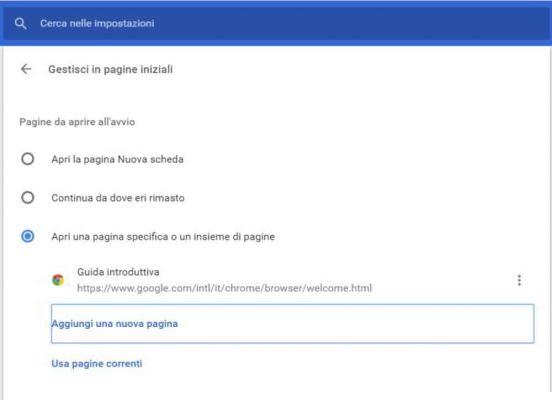
Vous verrez une liste des pages ouvertes, cliquez sur Utiliser les pages actuelles ou sur Ajouter une nouvelle page pour spécifier l'adresse Web à ouvrir au démarrage de Chrome et appuyez sur Ajouter.
Vous pouvez également intervenir sur les sites de la liste et en cliquant sur l'icône des points verticaux, associée à chaque rubrique, vous pouvez supprimer ou modifier le site ajouté en cliquant sur effacer o Modification.
Une fois terminé, fermez le navigateur Google Chrome et rouvrez-le pour voir le résultat.
COMMENT OUVRIR DES SITES SPÉCIFIQUES AU DÉMARRAGE DE MOZILLA FIREFOX
Avec Mozilla Firefox il n'y a pas d'option Ouvrir une page spécifique ou un ensemble de pages, mais vous pouvez toujours choisir un signet ou dossier avec tous les signets qu'il contient pour les ouvrir automatiquement sur plusieurs onglets.
Démarrez le navigateur Mozilla Firefox, ouvrez le Menu, en cliquant sur l'icône à tirets horizontaux en haut à droite, et sélectionnez Options. Dans l'onglet général, le Démarrer, vérifiez que sur Quand Firefox démarre, l'élément est défini Afficher la page d'accueil puis appuyez sur le bouton Utiliser un signet.
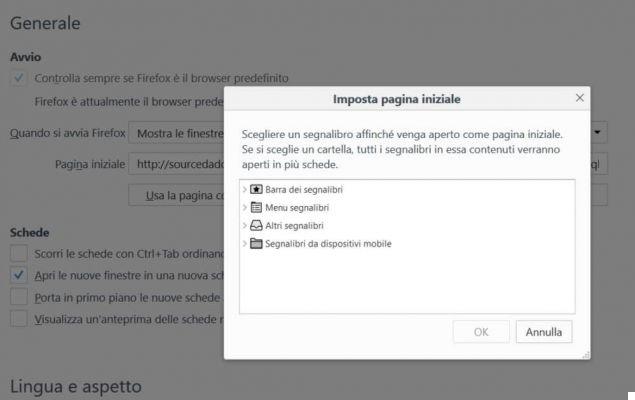
Dans la fenêtre qui apparaît, choisissez un seul site ou un dossier contenant plusieurs sites. Confirmez tout en appuyant sur OK. Vous trouverez dans la boite maison tous les sites du dossier séparés par des crochets.
Fermez Mozilla Firefox et lorsque vous le rouvrirez, vous remarquerez les sites spécifiques que vous avez choisis.
COMMENT OUVRIR DES SITES SPÉCIFIQUES AU DÉMARRAGE D'INTERNET EXPLORER
Avec Internet Explorer vous pouvez démarrer les onglets de la dernière session, mais également définir plusieurs pages prêtes à démarrer au démarrage d'Internet Explorer. Pour ce faire, vous devez cliquer sur instruments, l'icône d'engrenage en haut à droite et sélectionnez Options Internet. Dans l'onglet général appuie sur le bouton Utiliser un nouvel onglet et à l'intérieur de la case située juste au-dessus, saisissez la liste des adresses des sites que vous souhaitez ouvrir au démarrage du navigateur Microsoft (par exemple www.SoulTricks.com).
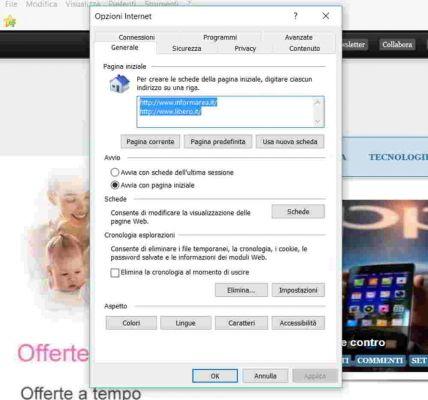
A la fin, appuyez sur Appliquer et alors OK. Fermez Internet Explorer et rouvrez-le pour voir le résultat.


























